כיצד לתקן מסך אנדרואיד לא יסתובב
Miscellanea / / November 28, 2021
האם אתה מתקשה להציג משהו במצב לרוחב, והאנדרואיד שלך לא יסתובב? אם התשובה היא כן, אז הגעתם למקום הנכון! סיבות רבות גורמות למסך האנדרואיד לא להסתובב, כלומר: הגדרות מסך, בעיות בחיישנים ובעיות הקשורות לתוכנה. אם גם אתה מתמודד עם אותה בעיה, הנה דרכים שונות לעשות זאת לתקן את מסך האנדרואיד שלך לא יסתובב נושא. עליך לקרוא עד הסוף כדי ללמוד על שיטות שונות שיעזרו לך לתקן את בעיית הסיבוב האוטומטי של מסך אנדרואיד לא עובד.
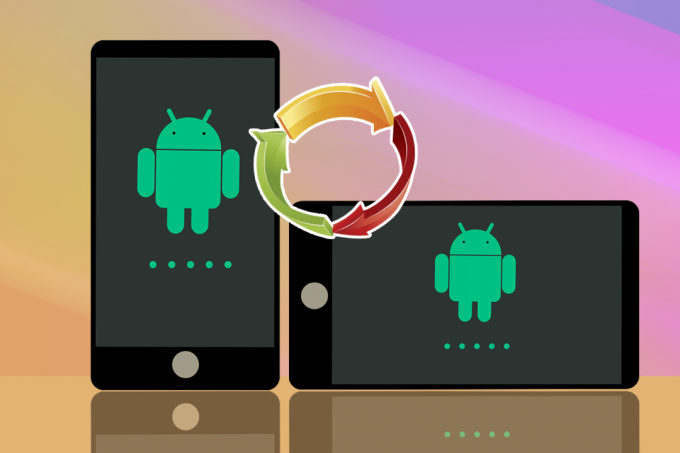
תוכן
- 7 דרכים לתקן מסך אנדרואיד שלא יסתובב
- שיטה 1: הפעל מחדש את מכשיר האנדרואיד שלך
- שיטה 2: בדוק את תכונת הסיבוב האוטומטי במכשיר אנדרואיד
- שיטה 3: בדוק את החיישנים במכשיר האנדרואיד
- שיטה 4: אפשר הגדרות סיבוב באפליקציות
- שיטה 5: עדכון תוכנה ועדכוני אפליקציות
- שיטה 6: הפעל מצב בטוח
- שיטה 7: צור קשר עם מרכז השירות
7 דרכים לתקן מסך אנדרואיד שלא יסתובב
להלן הדרכים השונות לתקן את מסך האנדרואיד שלך שלא יסובב את הבעיה באמצעות שלבי פתרון בעיות פשוטים:
שיטה 1: הפעל מחדש את מכשיר האנדרואיד שלך
השיטה הפשוטה ביותר הזו מספקת לך פתרון רוב הזמן ומחזירה את המכשיר למצב רגיל. בדרך כלל אנו משתמשים בטלפונים שלנו במשך מספר ימים/שבועות מבלי להפעיל אותם מחדש. עשויות להתרחש תקלות תוכנה שניתן לתקן כאשר אתה
לְאַתחֵל זה. כל היישומים והתהליכים הפועלים ייסגרו בתהליך ההפעלה מחדש. הנה איך לעשות את זה.1. הקש על כפתור הפעלה לכמה שניות. אתה יכול לכבות את המכשיר או לאתחל אותו.
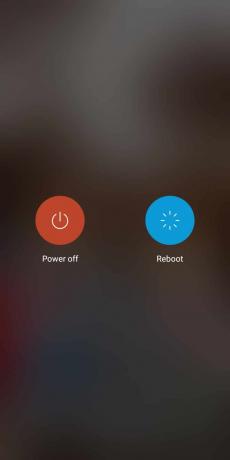
2. כאן, הקש על לְאַתחֵל. לאחר מספר שניות, המכשיר יופעל שוב ויחזור למצב רגיל.
הערה: לחלופין, אתה יכול לכבות את המכשיר על ידי לחיצה על לחצן ההפעלה ולהפעיל אותו שוב לאחר זמן מה.
שיטה 2: בדוק את תכונת הסיבוב האוטומטי במכשיר אנדרואיד
לפי הצעות הסיבוב של גוגל, תכונת הסיבוב האוטומטי כבויה בטלפונים אנדרואיד, כברירת מחדל. יש לבחור האם המסך צריך להסתובב או לא כשהמכשיר מוטה.
כאשר אתה מטה את המכשיר שלך, סמל עגול יופיע על המסך. כאשר תלחץ על הסמל, המסך יסתובב. תכונה זו מונעת מהמסך להסתובב אוטומטית שלא לצורך, בכל פעם שהטלפון מוטה.
הנה כמה שלבים להפעלה מחדש של תכונת הסיבוב האוטומטי במכשיר שלך:
1. לך אל הגדרות אפליקציה במכשיר שלך.
2. עכשיו, חפש לְהַצִיג בתפריט הנתון והקש עליו.

3. לְאַפשֵׁר נעילת סיבוב כפי שמוצג מטה.

הערה: כאשר תפעיל את התכונה הזו, מסך המכשיר לא יסתובב בכל פעם שהוא מוטה. כאשר אתה מכבה את התכונה הזו, המסך עובר ממצב פורטרט למצב נוף ולהיפך, בכל פעם שאתה מטה את הטלפון.
אם ה מסך אנדרואיד לא יסתובב הבעיה תוקנה לאחר שינוי הגדרות הסיבוב האוטומטי, זה מציין שאין בעיה בחיישני המכשיר.
קרא גם:כיצד לתקן סיבוב אוטומטי שלא עובד באנדרואיד
שיטה 3: בדוק את החיישנים במכשיר האנדרואיד
כאשר מסך אנדרואיד לא יסתובב הבעיה לא נפתרת על ידי שינוי הגדרות הסיבוב האוטומטי, היא מאותתת על בעיה בחיישנים. בדוק את החיישנים, במיוחד חיישני ג'ירוסקופ וחיישני מד תאוצה, בעזרת אפליקציה בשם: אפליקציית מצב GPS וארגז כלים.
1. התקן את מצב GPS וארגז כלים אפליקציה.
2. כעת, הקש על סמל תפריט בפינה השמאלית העליונה.
3. הנה, בחר אבחון חיישנים.

4. לבסוף, יוצג מסך המכיל פרמטרים של חיישן. הטה את הטלפון שלך ובדוק אם מד תאוצה ערכים ו ג'ִירוֹסקוֹפּ ערכים משתנים.
5. אם ערכים אלה משתנים כאשר המכשיר מסובב, החיישנים פועלים בסדר.

הערה: אם יש בעיה בחיישנים, ערכי התאוצה וערכי הג'ירוסקופ לא ישתנו כלל. במקרה זה, עליך לפנות למרכז השירות כדי לפתור בעיות הקשורות בחיישנים.
שיטה 4: אפשר הגדרות סיבוב באפליקציות
יישומים מסוימים כמו נגני וידאו ומשגרים מכבים את תכונת הסיבוב האוטומטי באופן אוטומטי, על מנת למנוע הפרעות עקב סיבובים אוטומטיים לא רצויים. מצד שני, אפליקציות מסוימות עשויות לבקש ממך להפעיל את תכונת הסיבוב האוטומטי, בכל פעם שאתה פותח אותן. אתה יכול לתקן את בעיית הסיבוב האוטומטי של מסך אנדרואיד לא עובד על ידי שינוי תכונת הסיבוב האוטומטי באפליקציות האמורות:
1. נווט ל הגדרות ->הגדרות אפליקציה.
2. אפשר את סיבוב אוטומטי תכונה בתפריט היישומים.
הערה: ביישומים מסוימים, אתה יכול לצפות רק במצב דיוקן ולא תורשה להחליף מצבים באמצעות תכונת סיבוב המסך האוטומטי.
שיטה 5: עדכון תוכנה ועדכוני אפליקציות
בעיה בתוכנת מערכת ההפעלה תוביל לתקלה במכשיר האנדרואיד שלך. תכונות רבות יושבתו אם תוכנת המכשיר לא תתעדכן לגרסה האחרונה שלה. לפיכך, אתה יכול לנסות לעדכן את התוכנה שלך באופן הבא:
1. לך אל הגדרות אפליקציה במכשיר.
2. עכשיו, חפש מערכת ברשימה שמופיעה והקש עליה.
3. הקש עדכון מערכת.

תוכנת האנדרואיד שלך תתעדכן ובעיית סיבוב המסך אמורה להיפתר עד עכשיו.
עדכן אפליקציות מחנות Play:
אתה יכול גם לעדכן אפליקציות בטלפון שלך דרך חנות Play.
1. הפעל את גוגל חנות משחקים והקש על פּרוֹפִיל סמל.
2. לך ל האפליקציות והמשחקים שלי. כאן תראה את כל העדכונים הזמינים עבור כל האפליקציות המותקנות.
3. או לבחור עדכן הכל כדי להתקין את כל העדכונים הזמינים או לבחור עדכון מול שם האפליקציה שגורם לבעיית הסיבוב האוטומטי של המסך.

זה אמור לתקן את המסך שלא יסתובב אוטומטית בבעיית טלפון האנדרואיד שלך. אם לא, המשך לקרוא למטה.
קרא גם:5 דרכים להקליט מסך אנדרואיד במחשב
שיטה 6: הפעל מצב בטוח
אם תכונת הסיבוב האוטומטי לא עובדת גם לאחר התקנת העדכונים האחרונים, ייתכן שיש בעיה באפליקציה. במקרה זה, הסרת ההתקנה של האפליקציה תתקן את זה. אבל לפני כן, אתחל את המכשיר למצב בטוח כדי להיות בטוח שהיישום האמור גורם לבעיה זו.
כל מכשיר אנדרואיד מגיע עם תכונה מובנית של מצב בטוח. מערכת הפעלה אנדרואיד נכנסת למצב בטוח באופן אוטומטי כאשר היא מזהה בעיה. במצב זה, כל התכונות והאפליקציות הנוספות מושבתות, ורק האפליקציות הראשיות/ברירת המחדל נשארות במצב פעיל. להלן השלבים להפעלת מצב בטוח בטלפון אנדרואיד שלך:
1. פתח את ה תפריט הפעלה על ידי החזקת כפתור הפעלה לכמה זמן.
2. תראה חלון קופץ כאשר תלחץ לחיצה ארוכה על כיבוי אוֹפְּצִיָה.
3. כעת, הקש על הפעל מחדש למצב בטוח.

4. לבסוף, הקש בסדר והמתן עד שתהליך ההפעלה מחדש יושלם.
5. הטה את הטלפון שלך כשהוא במצב בטוח. אם הוא מסתובב, האפליקציה שהתקנת לאחרונה היא הגורם לבעיה.
6. לך אל חנות משחקים כפי שהוסבר בשיטה הקודמת.
7. בחר הסר את ההתקנה כדי להסיר את היישום החדש והבעייתי הזה.
שיטה 7: צור קשר עם מרכז השירות
אם ניסית כל שיטה המפורטת במאמר זה, אך ללא הצלחה; נסה לפנות למרכז השירות לקבלת עזרה. אתה עשוי להחליף את המכשיר שלך, אם הוא עדיין בתקופת אחריות, או לתקן אותו, בהתאם לתנאי השימוש שלו.
מוּמלָץ:
- כיצד פועלת הטעינה האלחוטית בסמסונג גלקסי S8/Note 8?
- כיצד לערוך סרטונים בתמונות גוגל לאנדרואיד
- כיצד לנקות מטמון וקובצי Cookie בגוגל כרום
- תקן Amazon Fire Tablet לא נדלק
אנו מקווים שהמדריך הזה היה מועיל והצלחת לתקן המסך לא יסובב בעיה בטלפון אנדרואיד שלך. אם יש לך שאלות/הערות כלשהן לגבי מאמר זה, אל תהסס להשאיר אותן בקטע ההערות.



